Pikeun masang Windows 10, anjeun kedah terang syarat minimum pikeun komputer, béda dina versina, kumaha carana ngadamel média pamasangan, ngaliwat prosés na sorangan sareng ngalakukeun setélan awal. Sababaraha barang gaduh sababaraha pilihan atanapi metode, anu masing-masing optimal dina kaayaan anu tangtu. Di handap ieu kami bakal terang naha mungkin masang deui Windows haratis, naon anu instalasi bersih sareng cara masang OS tina flash drive atanapi disk.
Eusina
- Syarat minimal
- Méja: syarat pangsaéna
- Sakumaha seueur rohangan anu diperyogikeun
- Sakumaha lami prosés éta
- Versi sistem mana anu anjeun pilih
- Tahap persiapan: nyiptakeun média ngaliwatan garis paréntah (flash drive atanapi disk)
- Pamasangan bersih Windows 10
- Pidéo pidéo: kumaha carana masang OS dina laptop
- Setélan awal
- Ngaronjatkeun Windows 10 ngaliwatan program
- Sarat Update Luhur
- Fitur nalika masang dina komputer nganggo UEFI
- Fitur pamasangan dina drive SSD
- Kumaha carana masang sistem dina tablet sareng ponsel
Syarat minimal
Syarat minimum anu disayogikeun ku Microsoft ngamungkinkeun anjeun ngartos naha éta patut masang sistem dina komputer anjeun, sabab upami ciri na langkung handap tina anu dipidangkeun di handap ieu, ieu henteu kedah dilakukeun. Upami sarat pangsaéna henteu patepang, komputer bakal beku atanapi moal ngamimitian, sabab prestasina henteu cekap pikeun ngadukung sadaya prosés anu diperyogikeun ku sistem operasi.
Punten dicatet yén ieu mangrupikeun syarat minimal kanggo OS anu beresih, tanpa program sareng kaulinan pihak katilu. Masang parangkat lunak tambahan ningkatkeun syarat minimum, tingkat mana gumantung kana kumaha nungtut parangkat lunak tambahan nyaéta.
Méja: syarat pangsaéna
| CPU | Sahenteuna 1 GHz atanapi SoC. |
| RAM | 1 GB (pikeun sistem 32-bit) atanapi 2 GB (kanggo sistem 64-bit). |
| Ruang disk Hard | 16 GB (pikeun sistem 32-bit) atanapi 20 GB (pikeun sistem 64-bit). |
| Video adaptor | Vérsi DirectX henteu langkung handap tina 9 sareng supir WDDM 1.0. |
| Tampiling | 800 x 600 |
Sakumaha seueur rohangan anu diperyogikeun
Pikeun masang sistem ieu, anjeun peryogi ngeunaan 15 -20 GB ngeunaan rohangan bébas, tapi ogé patut kirang langkung 5-10 GB dina disk pikeun update anu bakal diunduh saatos lami dipasang, sareng 5-10 GB sanés pikeun folder Windows.old, anu mana 30 dinten saatos masang Windows anyar, data ngeunaan sistem sateuacana dimana anjeun diropéa bakal disimpen.
Hasilna, tétéla kira-kira 40 memori mémori kedah diperyogikeun ka partisi utami, tapi kuring nyarankeun masihan langkung émut-émut upami hard disk ngamungkinkeun, sabab dina masa depan file samentawis, inpormasi ngeunaan prosés sareng bagian tina program pihak katilu bakal ngeusian tempat dina disk ieu. Anjeun teu tiasa dilegakeun partisi utami tina disk saatos masang Windows kana éta, teu sapertos partisi tambahan, ukuran anu tiasa diedit iraha waé.
Sakumaha lami prosés éta
Proses instalasi tiasa salami 10 menit atanapi sababaraha jam. Éta sadayana gumantung kana pagelaran komputer, kakuatan sareng beban kerja. Parameter anu terakhir gumantung kana naha anjeun masang sistem dina hard drive énggal, anu kantos dipasangkeun Windows anu lami, atanapi nempatkeun sistemna salse anu sateuacanna. Hal utama henteu ngaganggu prosésna, sanajan sigana anjeun yén éta gumantung, saprak kasempetan éta bakal ngabeku pisan leutik, khususna upami anjeun masang Windows tina situs resmi. Lamun prosés masih katirisan, teras mareuman komputer, hurungkeun, pormat drive na ngamimitian prosedur deui.
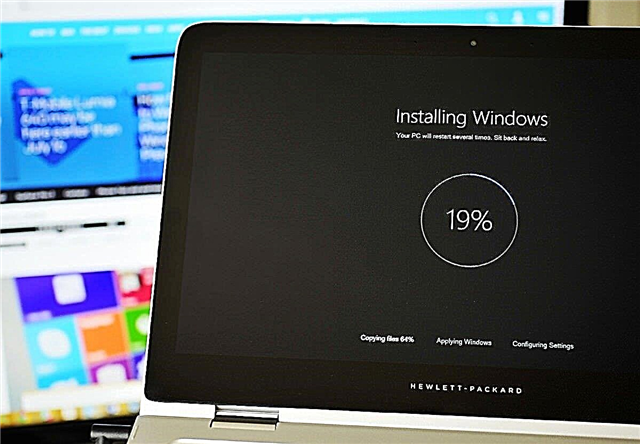
Proses instalasi tiasa di mana waé ti sapuluh menit ka sababaraha jam.
Versi sistem mana anu anjeun pilih
Versi sistem dibagi jadi opat jinis: bumi, profesional, perusahaan sareng organisasi atikan. Tina nami-nami éta écés anu mana anu dimaksudkeun pikeun saha:
- imah - pikeun sabagéan ageung pangguna anu henteu damel sareng program anu profésional sareng henteu ngartos setélan sistem jero;
- ahli - pikeun jalma anu kedah nganggo program profésional sareng dianggo sareng setélan sistem;
- perusahaan - pikeun perusahaan, kusabab éta ngagaduhan kamampuan pikeun ngonfigurasi aksés dibagikeun, aktipkeun sababaraha komputer nganggo hiji konci, ngatur sadaya komputer dina perusahaan tina hiji komputer utama, jsb .;
- pikeun organisasi pendidikan - pikeun sakola, paguron luhur, perguruan, sareng sajabana. Vérsi ngagaduhan ciri sorangan anu ngamungkinkeun pikeun mempermudah ngerjakeun sareng sistem dina lembaga di luhur.
Ogé, versi di luhur dibagi jadi dua kelompok: 32-bit sareng 64-bit. Grup munggaran 32-bit, ditunjuk ulang pikeun prosésor tunggal-teras, tapi éta ogé tiasa dipasang dina prosésor dual-core, tapi teras salah sahiji inti na henteu tiasa dianggo. Grup kadua - 64-bit, dirancang pikeun prosesor dual-core, ngamungkinkeun Anjeun pikeun ngagunakeun sadaya kakuatanana dina bentuk dua teras.
Tahap persiapan: nyiptakeun média ngaliwatan garis paréntah (flash drive atanapi disk)
Pikeun masang atanapi ngapdet sistem, anjeun peryogi gambar sareng vérsi Windows anyar. Éta tiasa didownload tina situs wéb Microsoft resmi (
//www.microsoft.com/ru-ru/software-download/windows10) atanapi, ku résiko anjeun nyalira, tina sumber ti pihak katilu.

Unduh alat instalasi tina situs resmi
Aya sababaraha cara pikeun masang atanapi ningkatkeun ka sistem operasi énggal, tapi anu paling gampang sareng paling praktis diantarana nyaéta nyaéta nyiptakeun média pamasangan sareng boot ti dinya. Anjeun tiasa ngalakukeun ieu nganggo program resmi ti Microsoft, anu anjeun tiasa unduh tina tautan di luhur.
Sedeng neundeun anu anjeun bakal nyimpen gambar kedah kosong, diformat dina format FAT32 sareng saémutan sahenteuna 4 GB. Upami salah sahiji kaayaan di luhur teu acan dipanggih, nyiptakeun média instalasi bakal gagal. Anjeun tiasa ngagunakeun flash drive, microSD atanapi drive salaku média.
Upami anjeun hoyong nganggo gambar teu resmi dina sistem operasi, maka anjeun kedah nyiptakeun média pamasangan sanés ngalangkungan program standar ti Microsoft, tapi nganggo paréntah paréntah:
- Dumasar kanyataan yén anjeun parantos nyiapkeun média sateuacanna, nyaéta, dibébaskeun tempat di tempatna sareng pormatna, kami bakal langsung dimimitian ku ngarobah kana média pamasangan. Jalankeun garis paréntah salaku administrator.

Jalankeun garis paréntah salaku administrator
- Jalankeun bootsect / nt60 X: paréntah pikeun napelkeun status pamasangan dina média. X dina paréntah ieu ngagentos nami média anu ditugaskeun ku sistem éta. Ngaranna tiasa ditingali dina halaman utama dina Explorer, éta diwangun ku hiji hurup.

Jalankeun paréntah bootsect / nt60 X pikeun nyieun média anu tiasa bootable
- Ayeuna pasang gambar sistem anu parantos diunduh kana média pamasangan anu kami damel. Upami anjeun gentos tina Windows 8, anjeun tiasa ngalakukeun ieu ku cara standar ku ngaklik gambar sareng milih item "Gunung". Upami anjeun mindahkeun tina versi sistem anu langkung lami, maka pake program UltraISO pihak katilu, éta gratis sareng intuitif dianggo. Sakali gambar na dipasang dina média, anjeun tiasa neruskeun pamasangan sistemna.

Pasangkeun gambar sistem kana média
Pamasangan bersih Windows 10
Anjeun tiasa pasang Windows 10 dina komputer naon waé anu nyayogikeun syarat minimal. Anjeun tiasa pasang dina laptop, kalebet ti perusahaan sapertos Lenovo, Asus, HP, Acer sareng anu sanésna. Kanggo sababaraha jinis komputer, aya sababaraha fitur pamasangan Windows, sakumaha anu dijelaskeun dina paragraf di handap ieu tulisan, baca sateuacanna sateuacan ngamimitian pamasangan, upami anjeun bagian tina grup komputer khusus.
- Proses instalasi dimimitian ku kanyataan yén anjeun nyelapkeun média pamasangan anu sateuacanna nyiptakeun kana port, ngan saatos mareuman komputer, mimitian hurungkeun, sareng pas prosés ngamimitian, pencét tombol Hapus dina keyboard kana sababaraha kali dugi ka asup ka mios. Koncina tiasa bénten ti Pupus, anu bakal dianggo dina hal anjeun, gumantung kana modél motherboard, tapi anjeun tiasa ngartos ieu ku bantosan dina bentuk footnote anu muncul nalika anjeun ngahurungkeun komputer.

Pencét tombol Pupus pikeun asupkeun mios
- Bade ka mios, angkat ka bagian "Boot" atanapi Boot upami anjeun nuju ngarobih versi sanés sanés Rusia.

Buka bagéan Boot
- Sacara standar, komputer hurung tina hard drive, ku kituna lamun anjeun henteu ngarobah tatanan boot, média pamasangan bakal tetep henteu dianggo sareng sistem bakal boot dina modeu normal. Ku alatan éta, nalika dina bagian Boot, pasang média pamasangan di tempat anu kahiji supados undeuran dimimitian ti dinya.

Nempatkeun média mimiti dina raraga boot.
- Simpen setelan anu dirobih sareng kaluarna mios, komputer bakal otomatis otomatis.

Pilih fungsi Simpen sareng Kaluar
- Proses instalasi dimimitian ku pesen wilujeng sumping, pilih basa kanggo metode antarmuka sareng input, ogé format waktos anjeun dina.

Pilih basa panganteur, metode input, format waktos
- Pastikeun yén anjeun badé neruskeun prosedur ku ngaklik tombol "Pasang".

Pencét tombol "Pasang"
- Upami anjeun gaduh konci lisénsi, sareng anjeun badé langsung ngalebetkeun, teras lakukeun. Upami teu kitu, klik tombol "Kuring henteu gaduh konci produk" pikeun ngaluncurkeun léngkah ieu. Éta leuwih hadé pikeun ngetik konci sareng aktipkeun sistem saatos instalasi, saprak upami anjeun ngalakukeun ieu salami, maka kasalahan bakal lumangsung.

Lebetkeun konci lisénsi atanapi skip léngkah
- Upami anjeun nyiptakeun média sareng sababaraha varian sistem sareng henteu ngasupkeun konci dina léngkah anu saencana, teras anjeun bakal ningali jandela kalayan pilihan vérsi. Pilih salah sahiji édisi anu diusulkeun sareng teraskeun kana léngkah salajengna.

Milih Windows anu dipasang
- Maca sareng nampi perjanjian lisénsi standar.

Kami nampi perjanjian lisénsi
- Ayeuna pilih salah sahiji pilihan pamasangan - update atanapi instalasi manual. Pilihan kahiji bakal ngantep anjeun henteu kaleungitan lisénsi upami versi sateuacana sistem operasi dimana anjeun tiasa diénggalan. Ogé, upami ngapdét tina komputer, henteu aya file, atanapi program, atanapi file anu dipasang sanésna dihapus. Nanging upami anjeun hoyong pasang sistem ti mimiti supados ngahindari kasalahan, ogé format sareng leres ngahayarkeun partisi disk, teras pilih pamasangan manual. Kalayan pamasangan manual, anjeun tiasa nyimpen data ngan anu teu aya dina partisi utama, nyaéta D, E, F disk, jsb.

Pilih kumaha rék masangkeun sistemna
- Pembaruan lumangsung sacara otomatis, sahingga kami moal nganggapana. Upami anjeun milih instalasi manual, maka anjeun gaduh daptar partisi. Pencét tombol "Setélan Disk".

Pencét tombol "Setélan Disk"
- Pikeun ngadaptarkeun rohangan antara disk, ngahapus salah sahiji partisi, teras klik tombol "Jieun" sareng ngadistribusikaeun rohangan anu henteu ditangtukeun. Pikeun partisi anu utami, pasihan sahenteuna 40 GB, tapi langkung saé langkung seueur, sareng sadayana sanés - pikeun hiji partihan atanapi langkung tambahan.

Sebutkeun volume sareng klik tombol "Jieun" pikeun nyiptakeun bagian
- Bagian leutik ngandung file pikeun pamulihan sistem sareng muter deui. Upami anjeun pasti henteu meryogikeun éta, maka anjeun tiasa ngahapus.

Pencét tombol "Hapus" pikeun mupus bagian éta
- Pikeun masang sistem, anjeun kedah pormat partition anu anjeun hoyong tempatna. Anjeun teu tiasa mupus atanapi pormat partisi nganggo sistem lami, tapi pasang anu énggal dina partisi anu formatna anu sanés. Dina hal ieu, anjeun bakal ngagaduhan dua sistem anu dipasang, pilihan antara anu bakal dilakukeun sawaktos Anjeun ngahurungkeun komputer.

Format partisi pikeun masang OS ka dinya
- Saatos anjeun milih drive pikeun sistem sareng angkat kana léngkah salajengna, pamasangan bakal dimimitian. Antosan dugi prosés parantos réngsé, éta tiasa lumangsung tina sapuluh menit ka sababaraha jam. Dina no kasus teu ngaganggu éta dugi ka anjeun yakin yén éta beku. Kasempetan yén éta bakal ngabebaskeun sakedik pisan.

Sistem mimiti dipasang
- Saatos réngsé pamasangan awal, prosés persiapan bakal dimulai, éta ogé henteu kedah diganggu.

Kami ngantosan akhir persiapan
Pidéo pidéo: kumaha carana masang OS dina laptop
//youtube.com/watch?v=QGg6oJL8PKA
Setélan awal
Saatos komputer siap, persiapan awal baris dimimitian:
- Pilih daérah dimana anjeun ayeuna aya.

Tunjukkeun cicingan anjeun
- Pilih perenah mana anu anjeun hoyong damel, paling dipikaresep dina basa Rusia.

Pilih perenah utama
- Tata perenah kadua henteu tiasa nambihan upami éta cukup pikeun anjeun Rusia sareng Inggris, anu dituna sacara standar.

Urang nyimpen perenah tambahan atanapi ngalangkungan undakan
- Asup ka akun Microsoft anjeun, upami anjeun ngagaduhan sareng sambungan Internét, upami henteu lebet damel akun lokal. Catetan lokal anu anjeun ciptakeun gaduh hak administrator, sabab mangrupikeun hiji-hijina sareng, anu sasuai.

Asup atanapi damel akun lokal
- Ngahurungkeun atanapi mareuman pamakean server awan.

Hurungkeun atawa pareumkeun awan awan
- Saluyukeun setelan privasi kanggo diri anjeun, aktipkeun naon anu anjeun pikir perlu, sareng mareuman fungsi-fungsi anu anjeun henteu butuh.

Setélan setelan privasi
- Ayeuna sistem bakal ngamimitian nyimpen setélan sareng masang firmware. Antosan dugi anjeunna ngalakukeun ieu, moal ngaganggu prosés.

Kami ngantosan sistem panawaran setélan ieu.
- Rengse, Windows dikonpigurasi sareng dipasang, anjeun tiasa mimiti nganggo éta sareng nambihan program ku pihak katilu.

Rengse, Windows dipasang.
Ngaronjatkeun Windows 10 ngaliwatan program
Upami anjeun henteu badé ngalakukeun instalasi manual, anjeun tiasa langsung nambihan kana sistem énggal tanpa nyiptakeun flash drive atanapi disk. Jang ngalampahkeun ieu, turutan léngkah ieu:
- Unduh program Microsoft resmi (//www.microsoft.com/en-us/software-download/windows10) sareng ngajalankeun éta.

Unduh program tina situs resmi
- Nalika ditaros naon anu anjeun pikahoyong, pilih "Update komputer ieu" sareng teraskeun kana léngkah salajengna.

Kami milih metodeu "Update komputer ieu"
- Ngadagoan sistem ka boot. Pastikeun komputer anjeun gaduh sambungan internét anu stabil.

Kami ngantosan undeuran file sistem
- Tandaan kotak centang anu anjeun hoyong pasang sistem anu diunduh, sareng item "Simpen data pribadi sareng aplikasi" upami anjeun hoyong ninggalkeun inpormasi dina komputer.

Pilih naha nyimpen data atanapi henteu
- Mimitian pamasangan ku ngaklik tombol "Pasang".

Pencét kana tombol "Pasang"
- Ngantosan sistem pikeun ngapdet sacara otomatis. Dina henteu bisi henteu ngaganggu prosés, sabalikna tina kasalahanana teu tiasa dihindari.

Kami antosan dugi OS diropéa
Sarat Update Luhur
Saatos 29 Juli, anjeun masih tiasa ningkatkeun kana sistem énggal resmi sacara gratis ngagunakeun padika anu dijelaskeun di luhur. Salila pamasangan, anjeun ngalangkah langkah "Lebetkeun konci lisénsi anjeun" sareng teraskeun prosésna. Hiji-hijina négatip, sistem bakal tetep teu aktip, janten éta bakal tunduk kana sababaraha larangan anu mangaruhan pangabisa ngarobih antarmuka.

Sistem dipasang tapi henteu diaktipkeun
Fitur nalika masang dina komputer nganggo UEFI
Modeu UEFI mangrupikeun vérsi miél maju, éta dibédakeun ku desain modéren, beurit sareng dukungan touchpad. Upami motherboard anjeun ngadukung BIOS UEFI, maka aya hiji bédana nalika prosés pamasangan - nalika ngarobih tatanan boot ti hard disk ka media pamasangan, anjeun kedah nempatkeun tempat sanés ngan ukur nami medium, tapi namina dimimitian ku kecap UEFI: "Ngaran pamawa. " Dina ieu, kabéh bédana dina tungtung pamasangan.
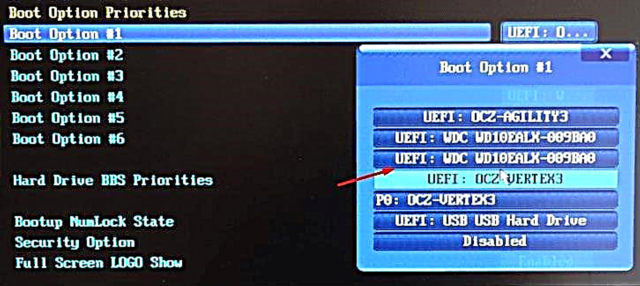
Pilih média pamasangan kalayan kecap UEFI dina nami éta
Fitur pamasangan dina drive SSD
Upami anjeun pasang sistem henteu dina hard drive, tapi dina SSD drive, maka perhatikeun dua kaayaan ieu:
- Sateuacan masang dina BIOS atanapi UEFI, robih modeu komputer ti IDE ka ACHI. Ieu sarat, sabab upami henteu kataliti, seueur fungsi disk anu henteu tiasa dianggo, éta teu tiasa dianggo leres.

Pilih modeu ACHI
- Dina waktos pamisahan, tinggalkeun 10-15% jilid anu henteu kapasang. Ieu kalebet opsional, tapi kusabab cara khusus diskna tiasa dianggo, éta tiasa manjangkeun umur ku sababaraha waktos.
Léngkah anu sésana nalika masang dina SSD drive henteu bénten-béda ti dipasang dina hard drive. Catet yén dina versi sateuacana sistem éta kedah nganonaktipkeun sareng ngonpigurasikeun sababaraha fungsi supados henteu ngaganggu disk, tapi ieu henteu kedah dilakukeun dina Windows anu anyar, sabab sadaya anu sateuacanna ngarusak disk éta ayeuna dianggo pikeun ngaoptimalkeun éta.
Kumaha carana masang sistem dina tablet sareng ponsel
Anjeun ogé tiasa ningkatkeun tablet anjeun tina Windows 8 dugi ka vérsi kasapuluh nganggo program standar tina Microsoft (
//www.microsoft.com/en-us/software-download/windows10). Sadaya léngkah pamutahiran idéntik sareng léngkah anu ditétélakeun di luhur dina "Ngaronjatkeun Windows 10 ngalangkungan program" kanggo komputer sareng laptop.

Ngaronjatkeun Windows 8 ka Windows 10
Ngapdét telepon séri Lumia parantos dipigawe nganggo aplikasi standar anu diunduh tina Windows Store, anu disebut Update Advisor.
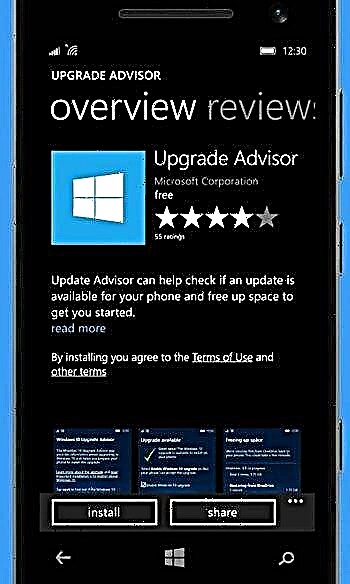
Ngamutahirkeun telepon anjeun liwat Update Advise
Upami anjeun parantos ngalaksanakeun instalasi ti parantos nganggo instalasi USB flash drive, teras anjeun peryogi adaptor tina input dina telepon ka port USB. Sadaya tindakan anu sanésna sami sareng anu dijelaskeun di luhur pikeun komputer.

Urang nganggo adaptor kanggo dipasang tina lampu kilat
Pikeun masang Windows 10 dina Android anjeun kedah nganggo émulator.
Anjeun tiasa masang sistem énggal dina komputer, laptop, tablet sareng ponsel. Aya dua cara - pembaruan sareng pamasangan manual. Hal utama nyaéta pikeun nyiapkeun média anu leres, ngonpigurasikeun mios atanapi UEFI sareng ngaliwat prosés pembaharuan atanapi, nalika dirobihkeun sareng disebarkeun partisi disk, ngalakukeun instalasi manual.













































